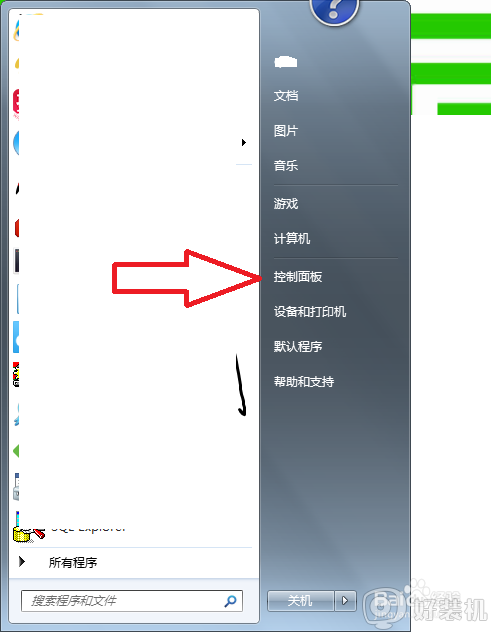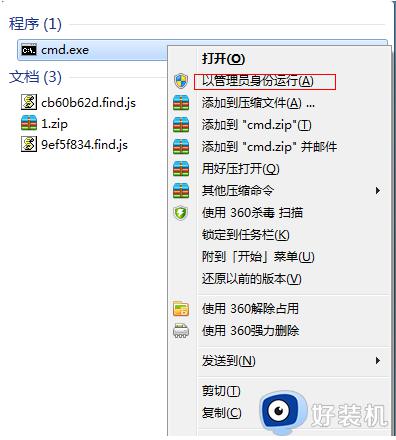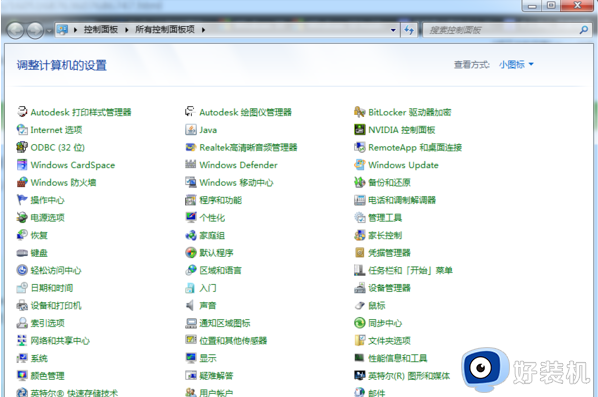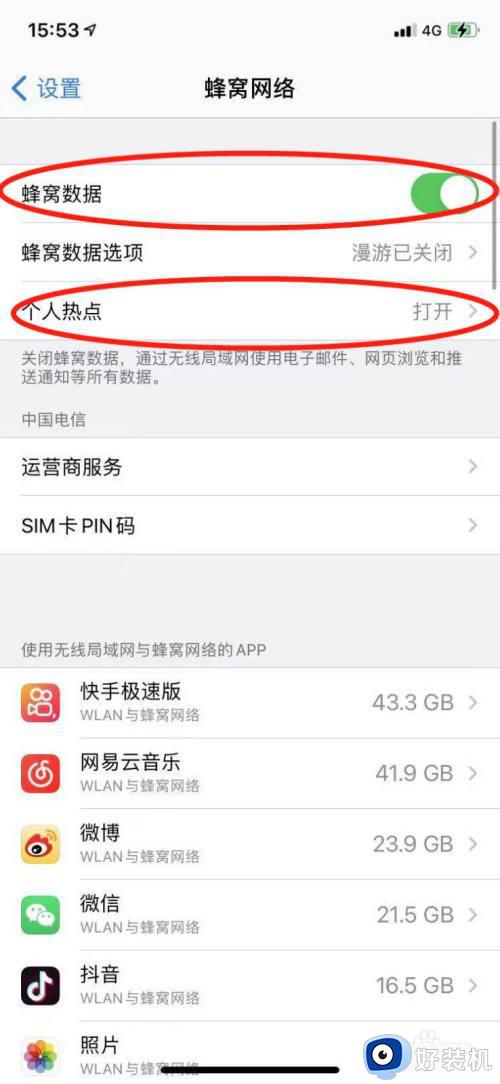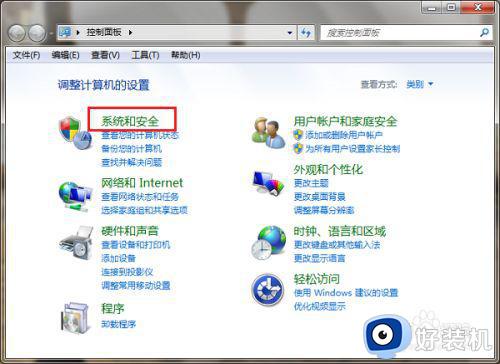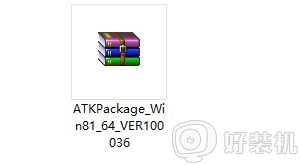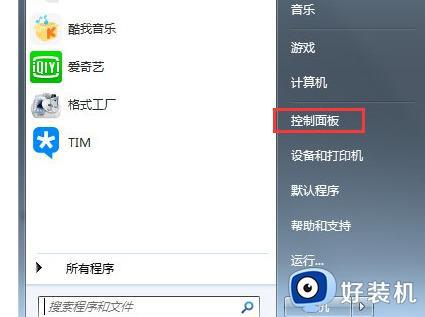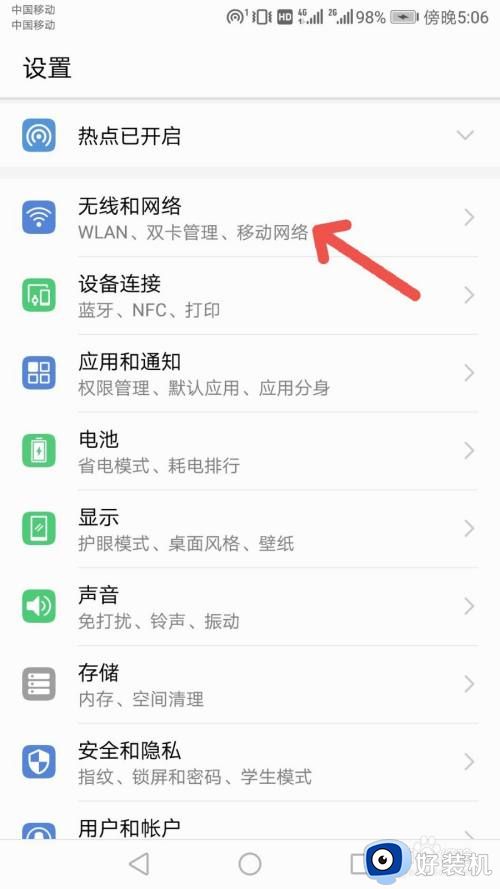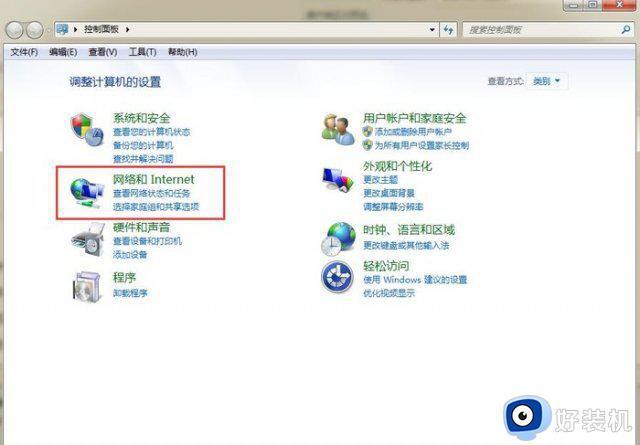win7笔记本开热点怎么开启 win7笔记本如何开启热点
热点相信很多人都非常熟悉吧,开启热点之后就可以让其他设备共享自己的网络,有些win7笔记本系统用户想要给电脑开启热点,但是不知道要从何下手,可以通过命令提示符来进行操作,如果你也有想要开启的话,可以跟着小编一起来看看win7笔记本开启热点的详细方法吧。
方法如下:
1、选择“开始”-“运行”命令,在运行命令栏里输入“CMD”打开管理员。
2、在界面里输入以下命令:netsh wlan set hostednetwork mode=allow ssid=ACE-PC key=12345678,回车运行。
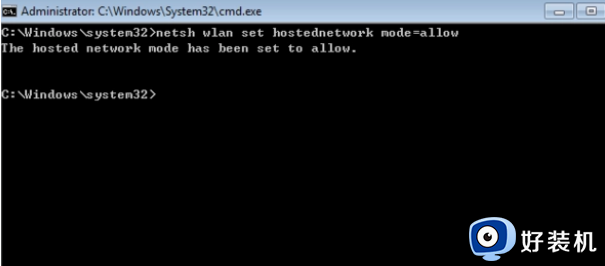
3、等待大约一分钟后,网络连接中出现一个网卡名字为“Microsoft Virtual WIFI Miniport Adapter ”的无线网络,将其重命名为wifi。
4、查看“网络连接”窗口,右键单击已经连接上网的网络连接,右击选择“属性”-“共享”,第一栏的家庭网络连接选择“虚拟WIFI”。
5、确定之后,可以使用的上网连接显示“共享”表示已经可以使用。
6、开启无线网络,在命令提示符里输入:netsh wlan start hostednetwork,设置完毕,搜索ACE-PC,输入密码12345678就可以使用了。
以上给大家介绍的就是win7笔记本如何开启热点的详细内容,大家有需要的话可以参考上述方法步骤来进行开启吧。